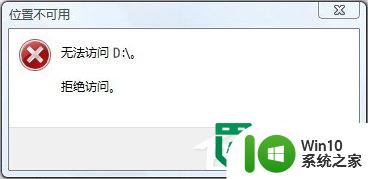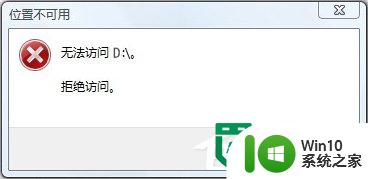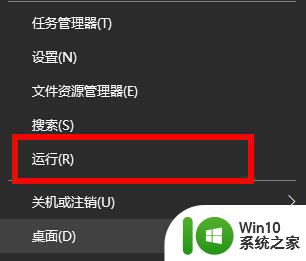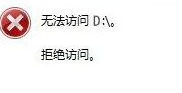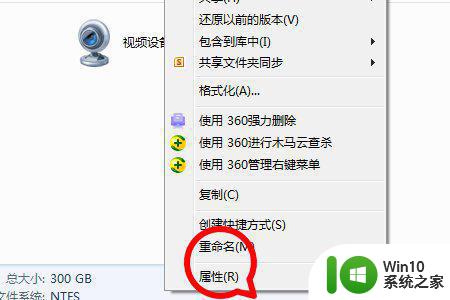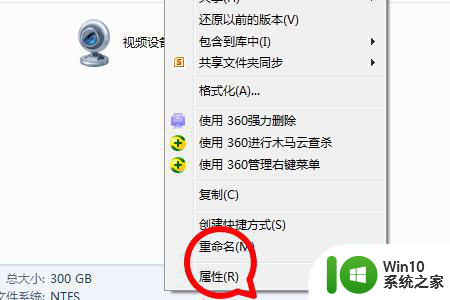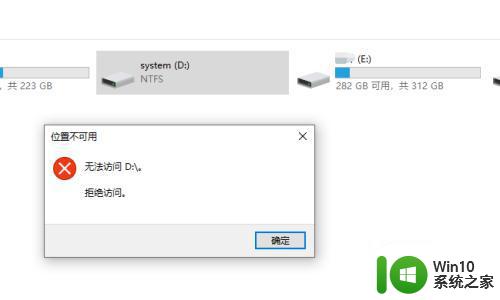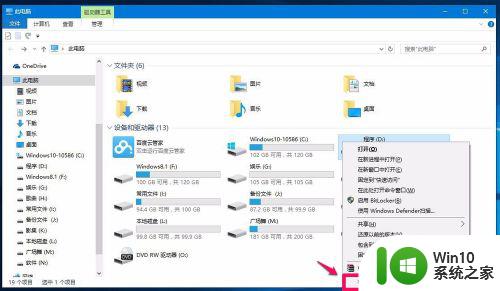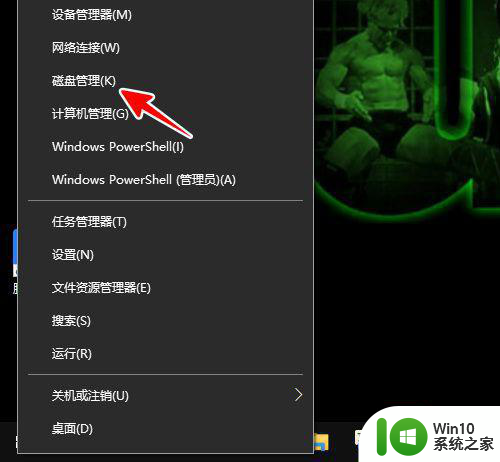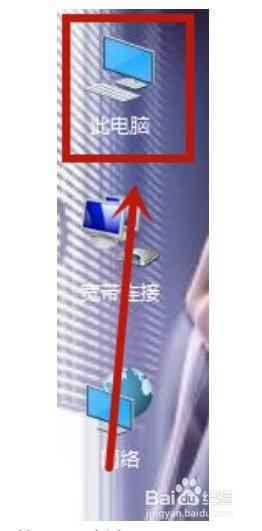win10D盘打不开的解决方法 win10电脑无法访问D盘怎么办
当我们使用Win10电脑时,有时候会遇到无法访问D盘的情况,导致我们无法打开或使用存储在D盘上的文件,这种问题可能是由于权限设置不正确、磁盘损坏或驱动程序问题引起的。为了解决这个问题,我们可以尝试通过调整权限、修复磁盘或更新驱动程序等方法来解决。接下来我们将详细介绍Win10电脑无法访问D盘的解决方法,让您轻松解决这一困扰。
win10电脑无法访问D盘怎么办:
1、按win+x,选择命令提示符(管理员),如图所示:
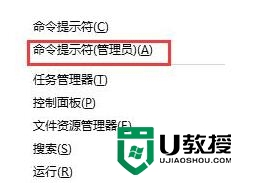
2、在命令窗口中,输入echo Y|cacls D:\ /s:D:PAI(A;;FA;;;BA)(A;OICIIO;GA;;;BA)(A;;FA;;;SY )(A;OICIIO;GA;;;SY)(A;;0x1301bf;;;AU)(A;OICIIO;SDGXGWGR;;;AU)(A;;0x1200a9;;;BU) (A;OICIIO;GXGR;;;BU),回车执行即可,如图所示:
<img alt="输入echo Y" cacls="" d"="" data-cke-saved-src="http://www.tongyongpe.com/uploadfile/2017/0109/20170109101111641.jpg" src="http://www.tongyongpe.com/uploadfile/2017/0109/20170109101111641.jpg" >
3、如果上述操作还是不行解决,可以接着执行echo Y|takeown /r /f D:\ & icacls D:\ /inheritance:e /t & pause命令。
以上就是win10D盘打不开的解决方法的全部内容,有出现这种现象的小伙伴不妨根据小编的方法来解决吧,希望能够对大家有所帮助。